Rumus Excel Untuk Menambahkan Kata Tanpa Mengetik Ulang
Sahabat Tutorial Belajar Komputer Microsoft Excel, pada artikel kali ini saya akan membagikan tutorial belajar Microsoft Excel mengenai Cara Menggunakan Rumus Excel Untuk Menambahkan Kata Tanpa Mengetik Ulang
Semoga panduan cara menyisipkan kata atau kalimat di Excel menggunakan Rumus ini bisa bermanfaat untuk pembaca semua
Selamat mencoba kawan 😀
Jika kawan pekerjaanya berhubungan dengan Microsoft Excel pasti pernah bertemua hal seperti ini atau baru kali ini mendapati tantangan kerjaan seperti ini ?..
Adakalanya kita menemukan data yang kurang satu kata atau beberapa kalimat dan jumlahnya amat sangat banyak
Jika kita mengetik ulang secara manual aduhh keriting ini jari, mana banyak waktu yang akan terbuang.
Untungnya dalam Microsoft Excel ada Rumus untuk menambahkan kata yang sama dalam jumlah banyak tanpa mengetik ulang
Tapi hanya sedikit dari kita yang tahu cara menyisipkan text di excel seperti itu.
Baca juga :
- Cara menghapus sebagian karakter di Excel Dengan Rumus LEFT (LEN
- Cara Menghapus kata di Microsoft Excel dengan Replace
Maka dari itulah saya akan membuat tutorial lengkap penggunaan rumus excel untuk menambahkan kata tanpa mengetik ulang
Dengan Rumus ini kita hanya perlu menambahkan karakter “&” pada Cell hasil perubahannya.
Untuk contoh praktek nya saya akan mengubah data nama Provinsi yang belum diberi kata “Provinsi”
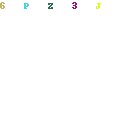
Dari data provinsi di atas, pada kolom SETELAH DIRUBAH di kolom “B” tepatnya di cell B2 saya akan menambahkan kata “PROVINSI” sebelum nama provinsinya
dan data nama provinsinya akan diambil dari cell A2 di kolom sebelah kirinya.
Berikut Adalah Tutorial Penggunaan Rumus Excel Untuk Menambahkan Kata Tanpa Mengetik Ulang
Pertama tama silahkan kawan letakkan pointer di cell B2 lalu kemudian ketikkan rumus
=”PROVINSI “&A2”
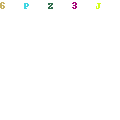
Jangan lupa diberi spasi sebelum tanda petik akhir.
Jika kawan mengetikkan rumusnya dengan benar, maka setelah di Enter otomatis akan berubah menjadi “PROVINSI KEP. RIAU”
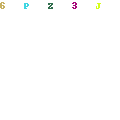
Langkah selanjutnya kawan tinggal copy rumus excel tersebut dengan cara menarik kotak kecil di pojok kanan bawah hingga ke Cell terakhir.
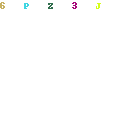
Tariklah sampai ke ujung cell terakhir kawan, maka hasilnya tampak seperti gambar berikut ini kawan

Bagaimana mudah bukan Cara Menggunakan Rumus Excel Untuk Menambahkan Kata Tanpa Mengetik Ulang ?
Sekarang kawan sudah bisa menambahkan kata dalam data excel secara otomatis menggunakan Rumus pastinya tanpa mengetik ulang 😀
Dengan rumus sederhana yang saya sebutkan di atas, pengeditan data menjadi lebih cepat karena cara kerjanya yang otomatis tinggal tarik.
Dengan rumus ini kawan bisa menambahkan tanda baca koma (,), titik (.) dan karakter lainnya.
Silahkan baca juga :
- Cara Copy Tabel Dari Excel ke Word Tanpa Merubah Format
- Cara Membuat Daftar Hadir di Microsoft Excel Dengan Cepat
Demikianlah Pembahasan Cara Menggunakan Rumus Excel Untuk Menambahkan Kata Tanpa Mengetik Ulang
Semoga artikel tutorial belajar Microsoft Excel ini bermanfaat untuk kawan.
Kunjungi artikel lainnya di Blog Tutorial Komputer
Terima kasih telah berkunjung. 😀